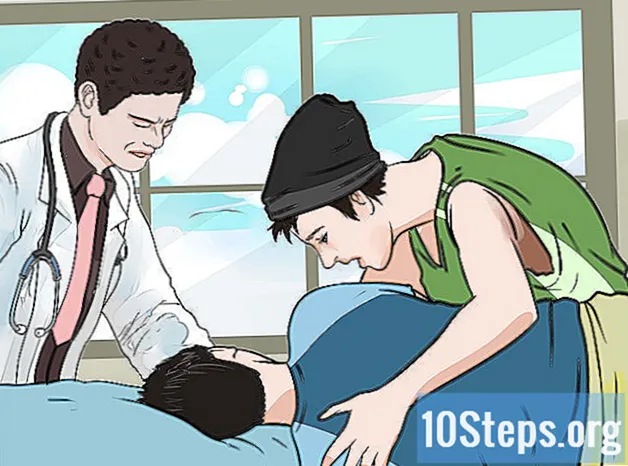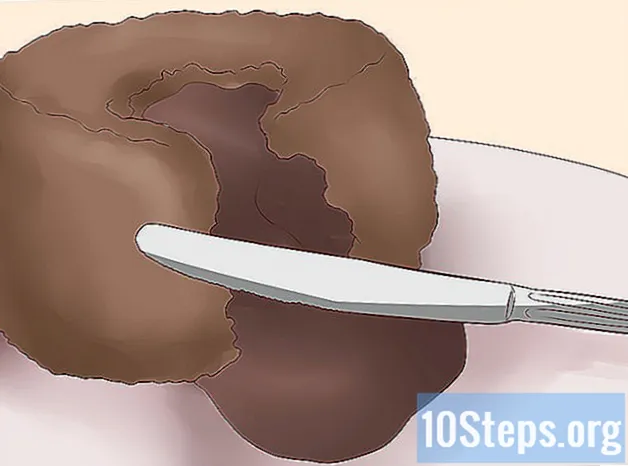Autor:
Peter Berry
Loomise Kuupäev:
19 August 2021
Värskenduse Kuupäev:
12 Mai 2024

Sisu
- etappidel
- 1. meetod PowerPointi kasutamine
- 2. meetod Tehke kooli slaidiseanss
- 3. meetod: looge professionaalseid slaidiseansse
- 4. meetod Lõbutsemiseks tehke slaidiseansse
Slaidiseanss on pildiseeria, mis sisaldab mõnikord e-d, mis on ette nähtud ülevaate saamiseks tasasele pinnale. Kõige tavalisem slaidiseansi tüüp on tänapäeval arvuti, koostisosa, mis muutub klasside või konverentside ajal tavaliseks.
etappidel
1. meetod PowerPointi kasutamine
- Avage programm. Selles artiklis eeldatakse, et kasutate Microsoft Office PowerPointi, kuna see on slaidiseansside tegemiseks kõige tavalisem tarkvara. Näete tühjade kastide pealkirja pealkirjaga ja eraldatud tühikutega, et jätta s-sid, samuti olid menüüd ja nupud erinevad.
-

Looge oma avaleht. Klõpsake ülemisel es väljal ja andke projektile nimi, seejärel lisage alumisesse välja oma nimi ja tänane kuupäev. See on ka hea võimalus tutvuda elementidega, mis võimaldavad teil slaidiseanssi kohandada, näiteks taustpildi värvi.- Valige lühike pealkiri. Parem on välja mõelda lühike pealkiri, mis läheks põhiosale ja selgitaks kiiresti sisu, mida te oma publikule näitate, kui te ei tee loengu illustreerimiseks kõrgetasemelist esitlust.
- Kasutage lihtsat esitlust. Keerulisi kaunistusi, nagu näiteks stiliseeritud tähtedega kaunistused "Vieille France", on arvutis lõbus vaadata, kuid publikule raske lugeda. Ärge kartke proovida mitmeid asju, vaid pidage kinni selgete joontega lihtsast kirjastiilist, et avalikkus ei peaks teid lugema.
- Fonti saate muuta, valides ekraani ülaosas menüüpaanil. Kui olete fondi muutmisel esile tõstnud e, võtab see ka uue valitud fondi.
- Proovige värvikatseid.Teie tiitellehel võib olla erinev värvi taust kui ülejäänud projektil, kuid enamik inimesi valib kogu slaidiesituse jaoks sama teema.
- Paremklõpsake slaidiseansi taustal ja valige töötavast menüüst suvand "taust" või "taustavorming". Sealt saate lõbusalt värve vahetada, nagu soovite.
- Veenduge, et teie taustavärv vastab teie e värvile, nii et slaidiseanssi oleks lihtne lugeda. Üldiselt peaks e parema lugemistulemuse saamiseks olema must või valge ning taustvärvid ei tohiks olla fluorestsentsi ega liiga heledad.
- Kontorisse või ülikoolile mõeldud esitluse jaoks väga lihtsa slaidiseansi esitamisel pole tõtt-öelda kahju, lihtsust peetakse sellistel joonistel tavaliselt plussiks.
-

Lisage pilte. Kujutise lisamiseks slaidiseanssi saate seda teha käsitsi või võite valida ekraani ülaosas valiku "uus pilt". Proovige kasutada ühte ideed või vaatepunkti ühelt pildilt teisele, et kaadrit oleks lihtne jälgida.- Lisage paigutus. Igal pildil on täielikud paigutuse valikud, nii et saate valida iga pildi jaoks kõige sobivama.
- Enamik jada ilma piltideta toetab ühte kahest põhipaigutusest. Kuul on üks tiitliriba ja teine on lihtsalt e-väli. Valige üks, mida eelistate.
- Piltide, videote või heliriba sisestamiseks on lihtsaim viis valida paigutusrežiim. Valige lihtsalt väli, kuhu soovite midagi lisada, klõpsake ikooni, mis tähistab soovitud dokumendi tüüpi, ja lisage see, valides selle selleks avatavas aknas.
- Professionaalse tulemuse saamiseks lisage ühele väljale pilt ja teise - pilt.
- Ärge pingutage piltide, videote või helide lisamisega üle. Enamikul juhtudest on vapruse pluss.
- Korista. Järjestusi saate kustutada, klõpsates neil hiire parema nupuga ja valides suvandi "kustuta jada".
- Tehke ladustamine. Jadade järjekorda saate jätkata, lohistades neid piki ajajoont, et sisestada need sobivasse kohta. Slaidiseansi ajajoon on teie projekti ülevaade, mis on nähtav ekraani ülaservas või küljel.
- Lisage paigutus. Igal pildil on täielikud paigutuse valikud, nii et saate valida iga pildi jaoks kõige sobivama.
-

Lisage viimistlusmaterjalid. Slaidiseansi esitluse lõpuleviimiseks võite teha veel mõned toimingud. Kui olete tulemusega rahul, salvestage see siis, kui seda vajate.- Pöörake tähelepanu üleminekutele. PowerPointi ja teiste sarnaste programmidega on kaasas lai valik siirdeid jadade vahel. Need on visuaalsed efektid, millega mõnikord kaasnevad erinevate järjestuste vahel esinevad helid. Need mõjud on sageli halva maitsega ja suunavad tähelepanu kõrvale, kuid võivad mõnel juhul olla sobivad.
- Ärge kunagi kasutage üleminekutega heliefekte. Nad segavad teie kõnet.
- Kasutage lihtsaid üleminekuid ilma keerukuseta. Ülalt alla libisev leht on juba üsna keerukas, tobedaid vorminguid või kaldu efekte pole mõttekas kasutada.
- Kasutage üleminekuid mõõdukalt. Vältige iga jada ülemineku lisamist, isegi kui leiate, et üleminekud on teie slaidiseansi jaoks kasulikud. Kasutage seda redigeerimise eri etappide kategooriate kaupa esiletõstmiseks.
- Lisage viited ja kinnitatud teave. Pärast piltide seadistamist lisage üks või mitu jada (või nii palju kui vaja), kus mainite lühidalt oma teabe viiteid (professionaalse või akadeemilise slaidiseansi jaoks), piltide päritolu (kui need on autoriõigusega kaitstud) ) ja kõik tänusõnad või tunnustused, mida soovite lisada.
- Pöörake tähelepanu üleminekutele. PowerPointi ja teiste sarnaste programmidega on kaasas lai valik siirdeid jadade vahel. Need on visuaalsed efektid, millega mõnikord kaasnevad erinevate järjestuste vahel esinevad helid. Need mõjud on sageli halva maitsega ja suunavad tähelepanu kõrvale, kuid võivad mõnel juhul olla sobivad.
-

Tehke kerimistesti. Slaidiseanssi saate käivitada, kasutades arvuti klaviatuuri klahvi F5. Järjestusi saate edasi viia, klõpsates hiire vasakut nuppu. Programmist saate väljuda, vajutades igal ajal Esc-klahvi, või jõudes slaidiesituse lõppu ja klõpsates seda uuesti.- Minge tagasi ja tehke viimase hetke parandused, mis tuleb teha. Vaadates oma slaidiseanssi enne selle kasutamisele mõtlemist, võib sageli ilmneda tüpograafilisi vigu ja muid projekti loomisel tehtud väiksemaid vigu.
- Kommenteerige oma slaidiseanssi Veenduge, et teie slaidiseanss oleks piisavalt kalibreeritud, et teid mitte katkestada, vaid ka piisavalt, et te ei saaks oma kõne keskel järjestusi otsa. Proovige seadistada oma jadade muudatused, et leida teile kõige sobivam rütm.
2. meetod Tehke kooli slaidiseanss
-

Loo esitlus. Kui teete kooli esitluse jaoks slaidiseanssi, on tõenäoline, et pakute ka selle juurde kuuluva kõne või ekspositsiooni. Pange kaks lindu kinni, alustades oma projekti osana selgest esitlusest.- Esitluse tegemiseks on mitu võimalust. Põhimeetodiks on eraldiseisvate lõikude tegemine numbrite või tähtede abil teabe hoidmiseks tähtsuse järjekorras, kuid soovi korral võite teema suhtes kasutada ka oma lähenemist.
- Teie kõne on detailsem kui esitlus, kuid teie slaidiseanss on vähem. Kui teie projekti piirjooned on selged, tõstke esile kõik kõige olulisemad punktid ja need, millele soovite oma pildi illustreerimiseks lisada pildi või muu multimeediumielemendi. Kaaluge iga allajoonitud elemendi jada loomist.
- Kasutage esitluse toetamiseks lugemiskaarte või kokkuvõtet. Ärge kasutage oma slaidiseanssi teie juhendamiseks, vastasel korral sunnitakse teid seda parandama, mis ei tundu kuigi professionaalne.
-

Kasutage lihtsat esitlust. Vältige liiga erksaid värve ja hoidke fonte ilma Serifita, nagu Arial pealkirjade ja subtiitrite puhul.- Must valgel ja valge mustal on slaidiseansi arendamisel kaks kõige vähem ärritavat värvikombinatsiooni. Neid on lihtne lugeda ja nad ei tõmba tähelepanu.
- Samuti on aktsepteeritavad sinise ja halli varjundid koos musta või valge e-tähega.
- Vältige liiga kuuma või läikivat värvi, aga ka liiga sarnaseid värve.
- Serifiga font (näiteks Times New Roman) on taustteabe e (mitte pealkirjade) jaoks vastuvõetav, eriti kui enamik teie märkustest moodustab lehel mitu rida. Ükskõik, mida te valiksite, olge slaidiesituse ajal järjekindel.
- Must valgel ja valge mustal on slaidiseansi arendamisel kaks kõige vähem ärritavat värvikombinatsiooni. Neid on lihtne lugeda ja nad ei tõmba tähelepanu.
-

Lisage vajadusel meediumid. Lisage videot või muusikat ainult siis, kui see teile sobib, ja hoidke seda nii lühikese kui võimalik. Vajadusel tuleks pilte lisada.- 30 minutit on video- ja muusikakaustade jaoks määratud aeg. Sisestatud meedium ei tohiks teie eest kõneleda. Pikemate videote ja heliribade kasutamisel on tulemus kehvem, kuna see tekitab tunde, nagu teeksite lühikest vestlust, mis ületab minimaalse vajaliku kõneaja.
- Piltide lisamiseks on kaks head viisi.
- Lisage pilt jada kohta, mida toetab e. Hoidke see mõistliku suurusega ja jada jaoks asjakohane.
- Saate lisada kuni neli pilti jada kohta, kui see ei sisalda e-d, vaid on mõeldud ainult ühe teie kommentaari illustreerimiseks. See jada on lühike, kerige seda mõneks sekundiks oma esitluses ja lisage kindlasti kommentaar.
- Sõltuvalt slaidiesituse teemast võib olla asjakohane ka pilt tiitellehele panna, kuid hea slaidiseansi jaoks pole see tingimata vajalik.
3. meetod: looge professionaalseid slaidiseansse
-

Kasutage lühikest vormingut. Kõigile, kes teie slaidiseanssi näevad, makstakse ka ettevõtluses veedetud aja eest. Enamik neist teeniks pigem elatist, tehes midagi muud kui slaidiseanssi vaadates, nii et tehke see lühikeseks, dünaamiliseks ja asuge asja juurde.- Jääge lühidalt. Esitage lühiettekanne, välja arvatud juhul, kui teie juhendaja on palunud teil teatud piirini jõuda. Ärge raisake liiga palju aega näidete illustreerimiseks kaugemale sellest, mis on teie arvates vajalik oma vaatepunkti selgitamiseks.
- Valmistage kuulajate jaoks ette jaotus, nii et te ei pea sisestama oma ettekande üksikasju. Pange põhjalik teave oma dokumentatsiooni ja kasutage slaidiseanssi ja esitlust olukorrast laiema pildi maalimiseks.
- Jääge lühidalt. Esitage lühiettekanne, välja arvatud juhul, kui teie juhendaja on palunud teil teatud piirini jõuda. Ärge raisake liiga palju aega näidete illustreerimiseks kaugemale sellest, mis on teie arvates vajalik oma vaatepunkti selgitamiseks.
-

Minimeerige üksused, mis pole e. Lauad ja graafika on väga head, kui neid vaja on, kuid muu graafika peaks jääma lihtsaks ja juurdepääsetavaks.- Kaaluge väikeste logode kasutamist. Need logod on lihtsate must-valgete piltide komplekt, millel pole autoriõigusi. Peaaegu kõik slaidiseanssid sisaldavad enam-vähem täielikku logode kogu. Nende piltide mõistmise lihtsus muudab ideaalseks valiku illustreerida graafilisi elemente sisaldavaid jadasid, mis ei ilmu palju üleliigseid heli- ja visuaalefekte.
- Ärge kunagi kasutage videoid või muusikat professionaalse esitluse osana, kui teil pole selleks mõjuvat põhjust.
- Ärge kasutage järjestuste üleminekuid. Keegi ei huvita teie vaatajaskonda, mis tähendab, et nad on lihtsalt aja raiskamine.
-

Ühendage oma kõne slaidiesitlusega. Isegi rohkem kui mujal peaks professionaalne slaidiseanss ja sellega kaasnev diskursus olema sisult peaaegu identne. Lisaks kiirele tutvustamisele ja fraaside ühendamisele peaks teie kõne järgima enam-vähem punkt-punkti slaidiseanssi.- Kasutage oma infomaterjale ära, nagu ülalpool öeldud, öelge oma kuulajatele, et nad kõne rääkimisel viitaksid sellele salvestise osale. Lisateabele on lihtsam juurde pääseda, kui te ei pea seda kõike oma slaidiseanssi lisama.
-

Lõpetage ettepanekuga. Erinevalt ülikooli slaidiseansist ei ole teie professionaalse esitluse lõpp lihtne järeldus, see on selge ja siiras üleskutse tegevusele, kategooriline kinnitus, mida teie esitlus toetab, mitte akadeemilise arvamuse tulemus, mida slaidiseanss on mõeldud selgitamiseks. Toonide erinevusel on teie kuulajaskonna jaoks teie esitluse tõsiselt võtmisel suur tähtsus.
4. meetod Lõbutsemiseks tehke slaidiseansse
-

Valige teema. Võtke kõik, mida soovite. Meil on hea meel teha slaidiseansse pühadest, perekonna kokkutulekutest või muudest kogemustest, mida elati ja teistega jagati. Võite valida ka kire või spordi lavastamise.- Lisage struktuur. Kindlasti ei vaja te oma meelelahutuseks loodud slaidiseansi selget ülesehitust, kuid see võib olla kasulik, kui soovite midagi kuulutada või esitada teavet, mille kohta olete lugenud.
- Mõelge, kuidas saaksite oma materjali loomulikult sõbrale selgitada ja tellige see siis nii, et see kajastaks teie arvamust.
- Lisage struktuur. Kindlasti ei vaja te oma meelelahutuseks loodud slaidiseansi selget ülesehitust, kuid see võib olla kasulik, kui soovite midagi kuulutada või esitada teavet, mille kohta olete lugenud.
-

Leidke oma pildid. Parim aeg slaidiseansi redigeerimiseks lõbu pärast - teil on palju teha, mida iganes kavatsete oma piltidega teha. Enamiku inimeste jaoks tähendab see, et pilte on palju. Laadige need Internetist alla või kasutage oma pilte, nagu soovite.- Olge ettevaatlik, kui kasutate pilte, mille õigused on kaitstud. Tõenäoliselt ei kavatse me teid jahti pidada ega jälitama teid väga peresõbraliku "Rannapäeva" slaidiseansi tegemise kohta koos rannapalli fotoga, mille õigused saadate YouTube'is, kuid kasutage tervet mõistust.
- Iga kord, kui leiate linfoallika, mille annate, tsiteerige oma allikaid slaidiseansi lõpus.
- Ärge kasutage pilti, mis viitab konkreetselt "Kasutamine on keelatud ilma autori loata" vms.
- Olge ettevaatlik, kui kasutate pilte, mille õigused on kaitstud. Tõenäoliselt ei kavatse me teid jahti pidada ega jälitama teid väga peresõbraliku "Rannapäeva" slaidiseansi tegemise kohta koos rannapalli fotoga, mille õigused saadate YouTube'is, kuid kasutage tervet mõistust.
-

Lisage multimeedium. Sisestage soovitud heliriba või mõni videoklipp. Lõõgastuge ju, see on ju teie enda projekt.- Jällegi olge ettevaatlik, kui kasutate dokumente, mille õigused on selgelt reserveeritud. Proovige sisestada lühikesi klippe ja mainige allikat, kus seda vajatakse.
-

Lisage mis tahes üleminek, mis teile meeldib. Jah, nad on sageli keskpärased. Need on ka sageli üsna lõbusad, eriti just koos sellega kaasnevate heliefektidega. Kui soovite redigeerida oma slaidiseanssi väga vanaaegsete üleminekuefektidega, siis jätkake seda täielikult. -

Triikige oma slaidiseanssi. Isegi kui pesete seda oma huvides, peaksite selle sisu enne kellelegi näitamist kontrollima.- Veenduge, et kasutatavate teemade värvid ei kahjustaks teie silmi.
- Kontrollige, kas jadad on kõik sellises järjekorras, nagu soovite.
- Lisage pildipilte, kui see on mõttekas, nii et te ei pea iga fotot selgitama.

- Arvuti
- Slaidiseansi tarkvara, näiteks Microsoft PowerPoint või OpenOffice.org Impress
- Teema või teema